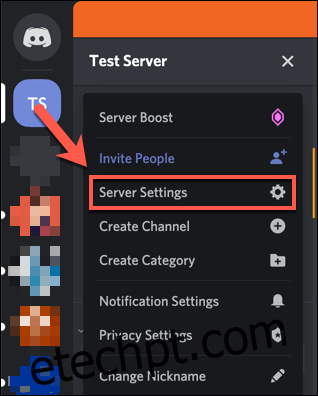Um servidor Discord pode ser altamente personalizado para atender às necessidades de seus membros. Uma maneira de fazer isso é adicionando emojis personalizados. Você pode fazer isso no site do Discord ou no aplicativo para desktop ou celular.
Um servidor Discord padrão tem um número limitado de slots de emoji personalizados. Se você quiser adicionar mais, precisará de assinantes do Discord Nitro para aumentar seu servidor e adicionar slots adicionais (até 250).
últimas postagens
Adicionar ou remover Emoji personalizado do Discord no Windows ou Mac
Para adicionar emojis personalizados do Discord, você precisará ser um administrador ou proprietário do servidor. Você pode adicioná-los no menu de configurações do servidor Discord no Site do Discord ou o aplicativo de desktop para janelas ou Mac. As etapas abaixo serão em ambas as plataformas.
Para começar, abra seu servidor Discord e clique na seta para baixo ao lado do nome do servidor na lista de canais à esquerda. No menu suspenso, clique em “Configurações do servidor”.
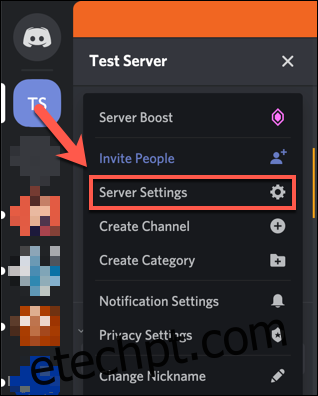
Na guia “Emoji” no menu de configurações do servidor Discord, você poderá adicionar emojis personalizados. Uma lista de requisitos para emojis personalizados está no topo, incluindo um limite de tamanho de arquivo de 256 KB e um mínimo de dois caracteres para nomes de emojis.
Os servidores padrão do Discord podem adicionar 50 emojis padrão, bem como 50 GIFs de emoji animados adicionais. Para adicionar mais, você precisará de assinantes do Discord Nitro para “aumentar” seu servidor.
Para adicionar um emoji personalizado (padrão ou animado), clique em “Carregar Emoji”.
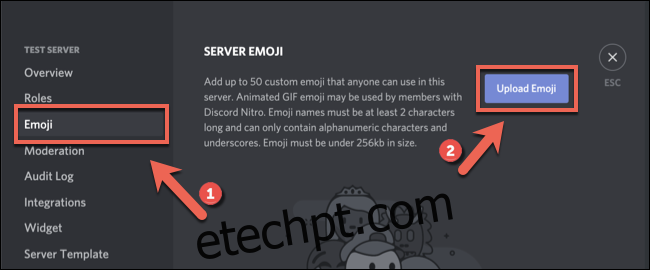
Você precisará carregar o arquivo do armazenamento local do seu computador. Se o arquivo atender aos requisitos do Discord, ele será adicionado às suas listas de “Emoji” ou “Animated Emoji”.
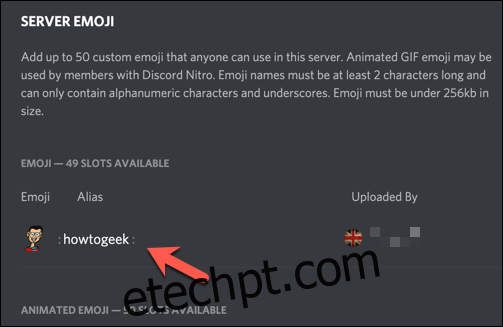
Cada emoji personalizado tem uma tag de alias, que, por padrão, usa o nome do arquivo da imagem emoji carregada. Essa é a tag que você usará para adicionar um emoji a uma mensagem.
Você pode substituir o alias padrão clicando na caixa “Alias” ao lado de um emoji personalizado e digitando um novo nome.
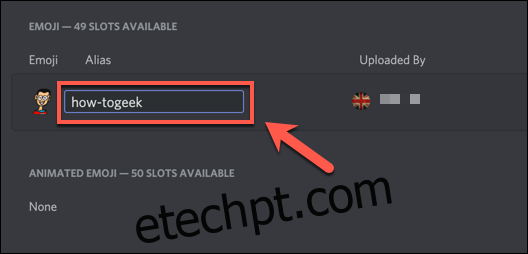
Depois de carregado, um emoji personalizado pode ser usado imediatamente no seu servidor Discord.
Se você quiser removê-lo mais tarde, passe o mouse sobre ele na lista “Emoji” e clique no “X” vermelho no canto superior direito para excluí-lo.
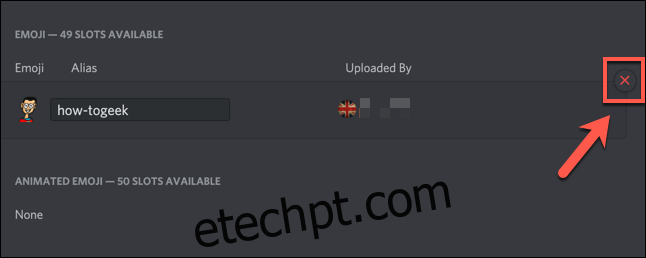
O emoji será imediatamente removido do seu servidor.
Adicionar ou remover Emoji personalizado do Discord no Android, iPhone e iPad
Como os aplicativos Discord para Windows e Mac, os proprietários de servidores que usam o Discord em Android, Iphone, ou iPad os dispositivos podem fazer upload de emojis personalizados no mesmo menu. Como a interface do Discord é semelhante em todas as plataformas, essas etapas devem funcionar em dispositivos Apple e Android.
Para começar, abra o aplicativo Discord em seu telefone ou tablet para acessar seu servidor. Em um canal aberto, toque no menu de hambúrguer no canto superior esquerdo.
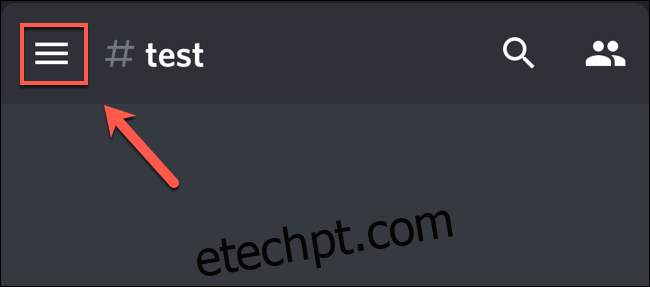
Isso abre a lista de canais e servidores para o Discord. Toque no menu de três pontos ao lado do nome do servidor na lista de canais para continuar.
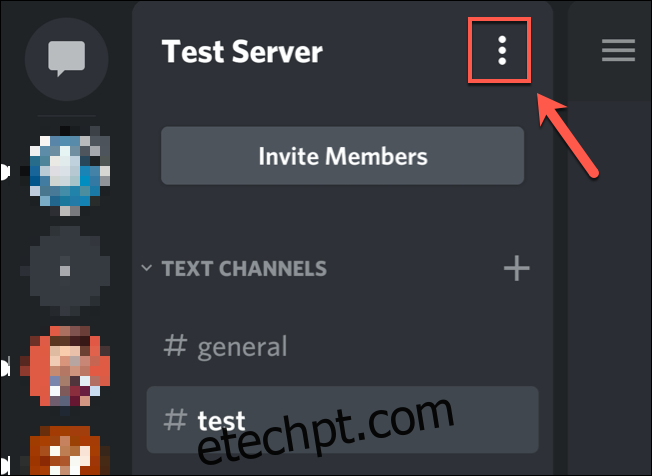
No menu pop-up do servidor Discord, toque em “Configurações” para acessar as configurações do servidor.
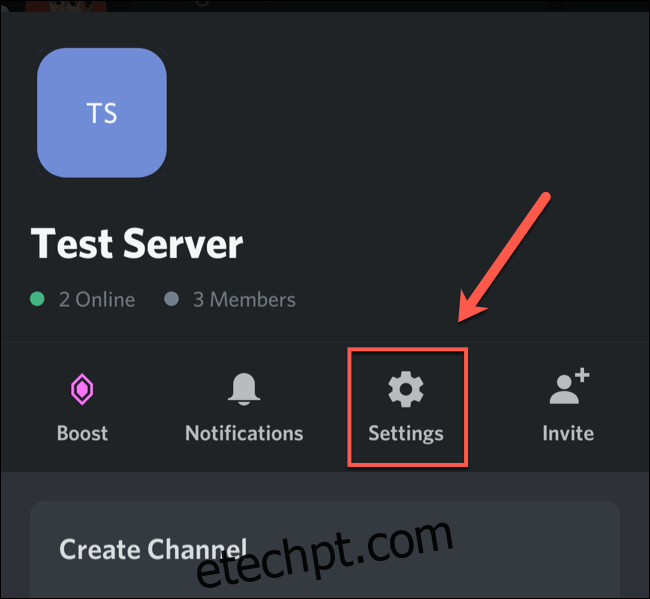
Toque em “Emoji” no menu “Configurações do servidor” para acessar suas configurações personalizadas de emoji.
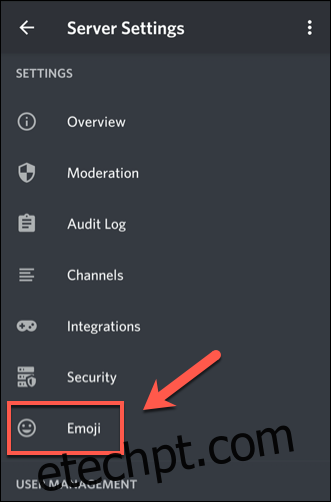
Assim como os aplicativos para PC e Mac, uma lista de requisitos para emoji aparecerá no menu “Emoji”.
Para começar a enviar um emoji padrão ou animado que corresponda a esses requisitos, toque em “Carregar Emoji”.
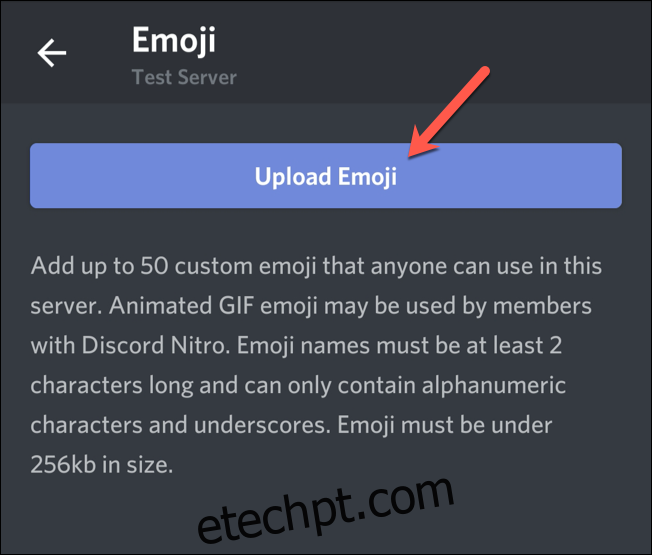
Selecione o arquivo de emoji personalizado que você deseja enviar. Toque em “Cortar” se quiser cortar a imagem ou “Carregar” se não quiser.
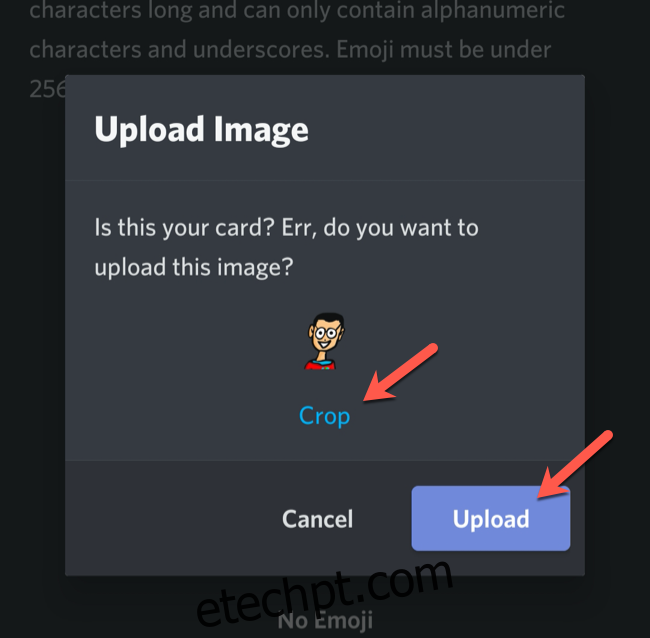
Depois que o arquivo emoji for carregado, toque nele para substituir sua tag de alias. Isso leva você para a área de configurações desse emoji.
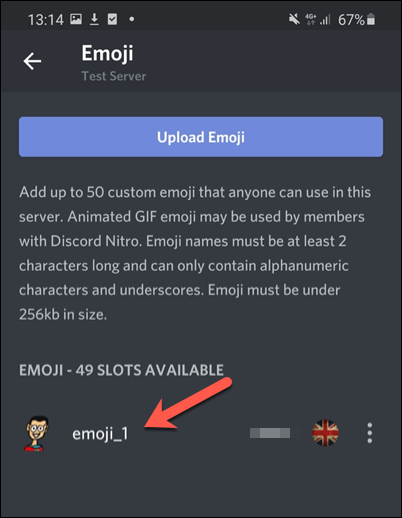
Na caixa “Alias”, digite um novo nome. Esta será a tag usada para adicionar o emoji às mensagens (por exemplo, “:wdzwdz:” para um emoji How-To Geek).
Toque no ícone Salvar no canto inferior direito para salvar sua nova tag.
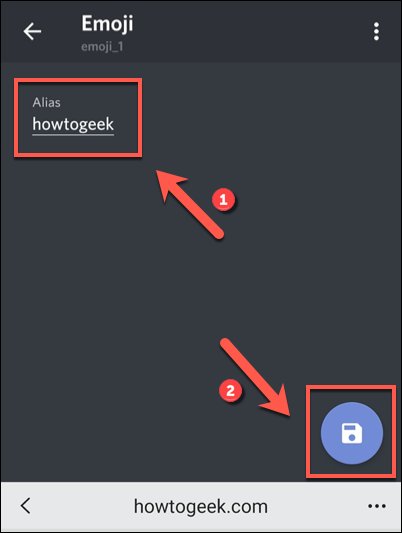
As alterações no alias de um emoji personalizado serão aplicadas imediatamente. Se você quiser excluir o emoji, toque no menu de três pontos no canto superior direito das configurações personalizadas de emoji.
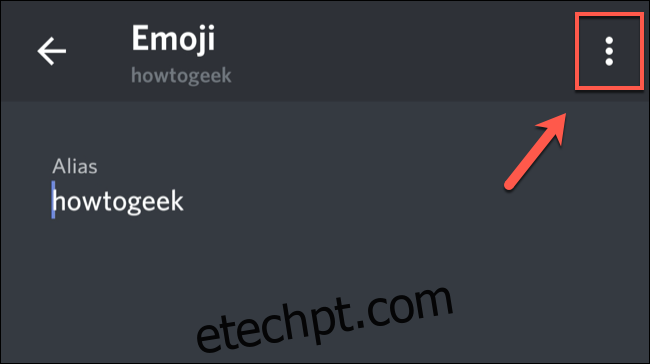
No menu suspenso, toque em “Excluir Emoji”.
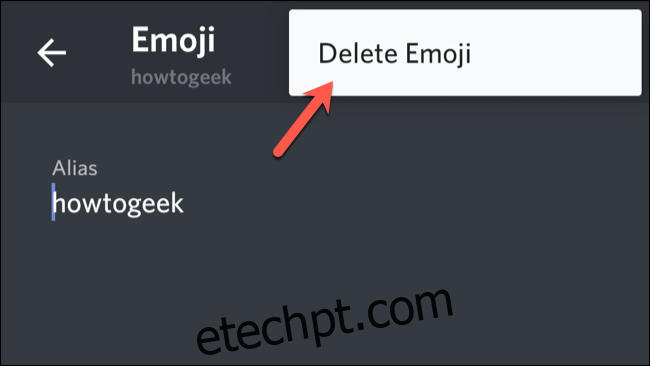
Este emoji personalizado será removido da sua lista de emojis do servidor.
Usando Emoji Personalizado no Discord
Depois de adicionar um emoji personalizado ao seu servidor Discord, ele aparecerá na lista pop-up de emojis quando você clicar no ícone de emoji na barra de mensagens de bate-papo.
No menu pop-up emoji, o emoji personalizado do seu servidor será listado em sua própria categoria. Clique ou toque em qualquer um dos emojis personalizados listados para adicioná-lo à sua mensagem.
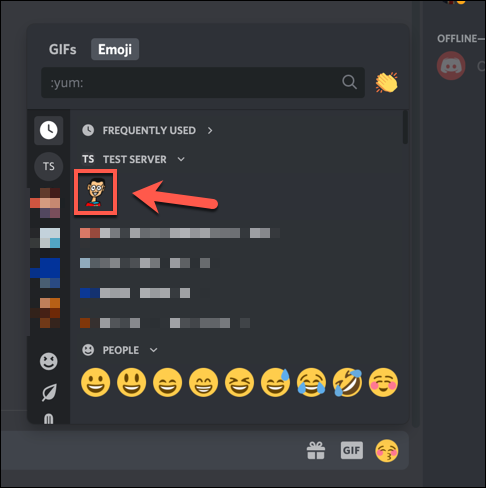
Um pop-up semelhante aparecerá quando você tocar no ícone de emoji na barra de mensagens no aplicativo móvel Discord. Seu emoji disponível aparecerá na categoria de emoji personalizado do servidor.
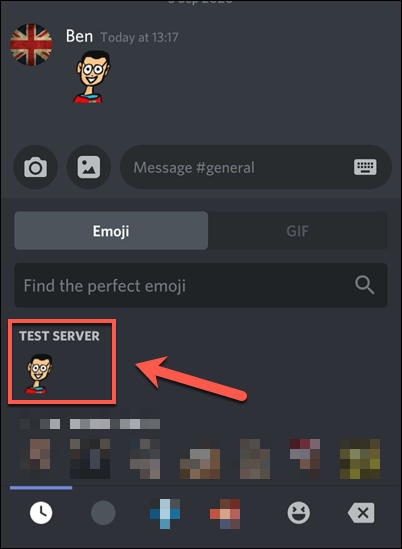
Como alternativa, você pode digitar a tag de alias para seu emoji personalizado em sua mensagem para enviá-lo. Se a tag de alias corresponder a um emoji que você pode usar, ele aparecerá acima da barra de mensagens enquanto você digita. Em seguida, basta tocar nele para preencher automaticamente a tag e exibir o emoji.
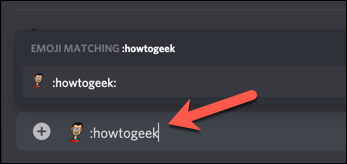
Um pop-up semelhante aparecerá se você digitar a tag de alias de um emoji personalizado no aplicativo móvel Discord. Clique ou toque na tag de alias de preenchimento automático acima da mensagem para inserir o emoji na mensagem.
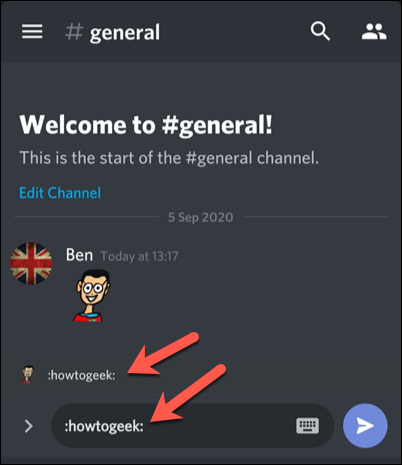
Esses emojis só podem ser usados em seu próprio servidor Discord, a menos que você seja um assinante Discord Nitro. Se estiver, você pode usar emoji de servidor personalizado em qualquer outro servidor Discord, desde que a configuração “Usar Emoji Externo” esteja habilitada nas permissões de canal desse servidor Discord.